iPhone Expert : une image en signature de vos mails
 Medhi Naitmazi
Medhi Naitmazi- Il y a 15 ans (Màj il y a 9 ans)
- 💬 20 coms
- 🔈 Écouter
 Nous verrons aujourd'hui comment mettre une image en signature de vos Emails.
Nous verrons aujourd'hui comment mettre une image en signature de vos Emails.
Comme d'habitude sur iPhonesoft, voici donc une nouvelle astuce pour les experts qui vient garnir la section iPhone Expert.
Pour les débutants en quête de savoir, n'hésitez pas à vous référer à notre lexique pour iPhone, iPod et iPad.
Inscrivez-vous à notre newsletter, pour ne rien manquer des articles d'iPhoneSoft.
Si comme moi vous en avez marre de ne pas pouvoir agrémenter vos signatures lorsque vous envoyez un Email, alors voici la marche à suivre. C'est très rapide et fonctionnel après un reboot de votre appareil.
Allez dans les réglages "Mails" de votre iPhone et supprimez la signature actuelle. Retournez dans les réglages en appuyant sur "Mail..." en haut à gauche puis sur le bouton "Home".
Téléchargez ce fichier.
Ensuite, décompressez le et ouvrez le fichier com.apple.mobilemail.plist avec votre éditeur de texte favori et cherchez les lignes suivantes :
<"key">SignatureKey <"string"><"img src"="http://bister2800.free.fr/Firmware%202.1/Tuto/Signature/signature.jpg"><"span class="Apple-style-span" style="color: rgb(136, 0, 0);font-style: italic;"">
Tout ce que vous aurez à faire, est d'uploader votre image sur n'importe quel hébergeur, d'en copier le lien et de le remplacer par le votre.
Maintenant, connectez-vous en SSH à votre iPhone (personellement je n'utilise que iFunbox sous Windows), naviguez dans //private/var/mobile/Library/Preferences et remplacez votre fichier ainsi modifié par celui présent sur l'iPhone.
Un petit reboot de l'iPhone et le tour est joué, vous pourrez constater le résultat en écrivant un mail.
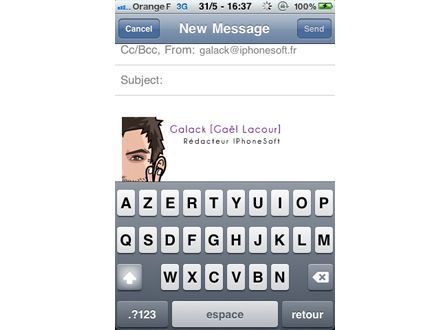
Pratique non ?

 Comment supprimer ses mails sur iPhone au lieu d'archiver
Comment supprimer ses mails sur iPhone au lieu d'archiver

















